Компенсація відпустки за підсумками року та при звільненні (у M.E.Doc: Зарплата)

Оновлено 02.09.2024 р.
Кожен бухгалтер за своєї практики неодноразово стикався з випадками, коли потрібно виконати компенсацію відпустки співробітника за підсумками року та при звільненні співробітника.
Коли ж потрібно виплачувати компенсацію за невикористані дні відпустки? Відповідь на це питання дає ст. 24 Закону про відпустки. У ній наведено вичерпний перелік випадків, у яких виплачують компенсацію за невикористані дні щорічної основної та додаткової відпусток, а також додаткової відпустки працівникам, які мають дітей. Таку компенсацію надають:
- під час звільнення працівника — грошову компенсацію виплачують за всі невикористані дні щорічної відпустки, а також додаткові відпустки працівникам, які мають дітей;
- у разі переведення працівника на роботу на інше підприємство — грошову компенсацію за відпустку за його бажанням можуть перерахувати на рахунок підприємства, на яке перейшов працівник (або виплатити під час звільнення);
- коли за бажанням працівника частина щорічної відпустки замінюється грошовою компенсацією — за умови, що тривалість наданої працівникові щорічної та додаткових відпусток не менше ніж 24 календарних дні (таку компенсацію не надають за дні додаткових відпусток на дітей, останню можна отримати тільки під час звільнення);
- у разі смерті працівника — компенсацію за невикористані відпустки виплачують спадкоємцям.
Безпосередньо у програмі M.E.Doc, скориставшись модулем Зарплата, ми можемо відобразити інформацію щодо компенсації відпустки двома способами:
- Через реєстр документів;
- Через розрахунковий лист.
Отже розглянемо нарахування компенсації за невикористану відпустку через реєстр документів:
Заходимо в модулі M.E.Doc Зарплата до реєстру документів (Мал.1):
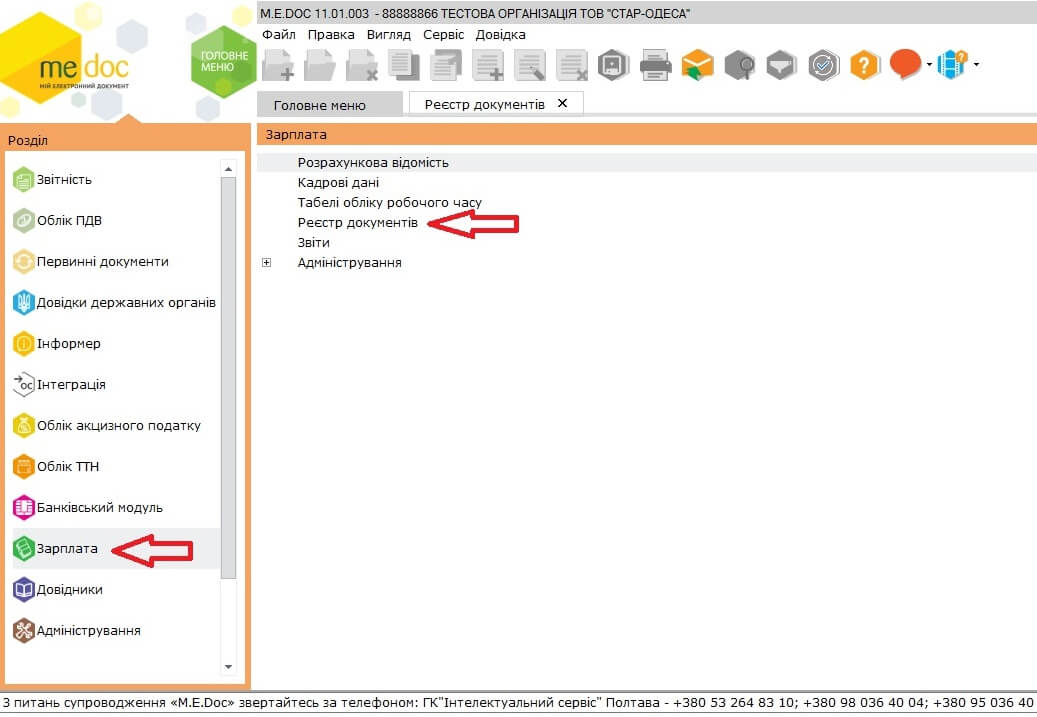
Мал.1
У вікні що відкриється натискаємо «Налаштування» (Мал.2):
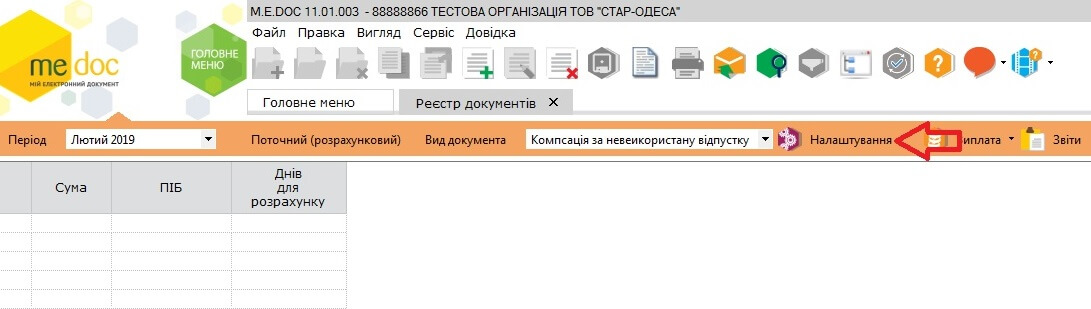
Мал.2
У наступному вікні що відкриється, необхідно натиснути «Створити», задати найменування виду документу, обрати вид оплати, та додати необхідні поля у розділ «Поля, що будуть відображатися». (Мал.3)
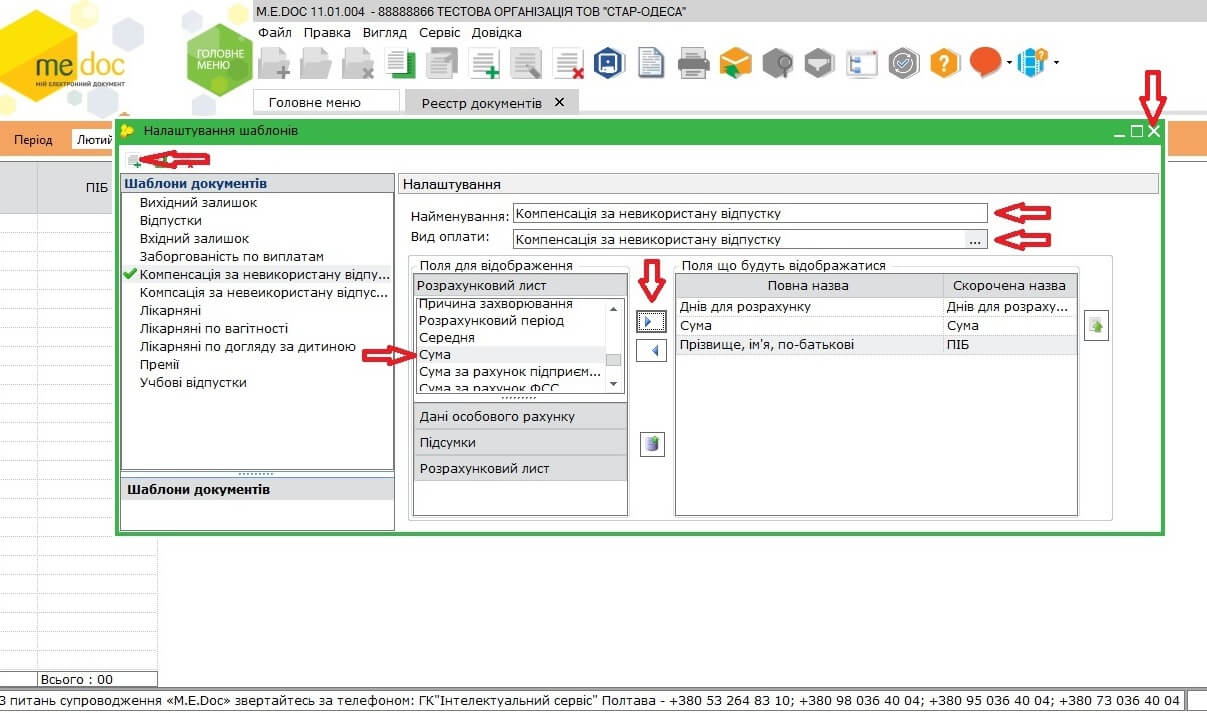
Мал.3
Після додавання полів – закрити вікно налаштування шаблонів.
У реєстрі документів обрати Вид документу, який ми створили, (Мал.4)
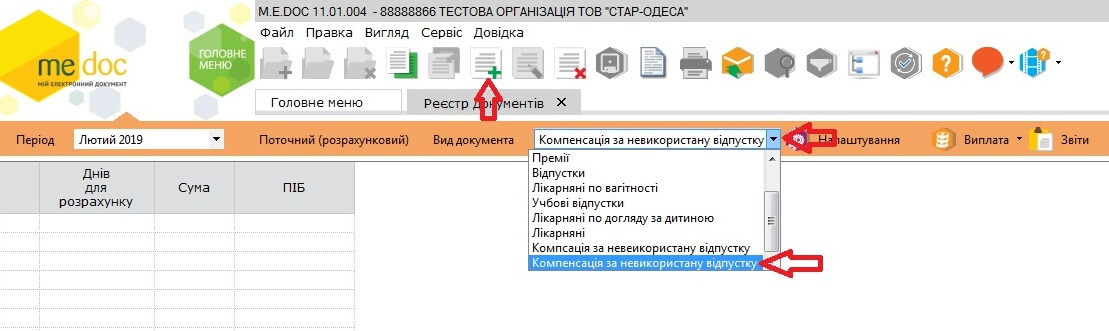
Мал.4
та за допомогою кнопки «Створити запис» додати співробітника, (Мал.5),
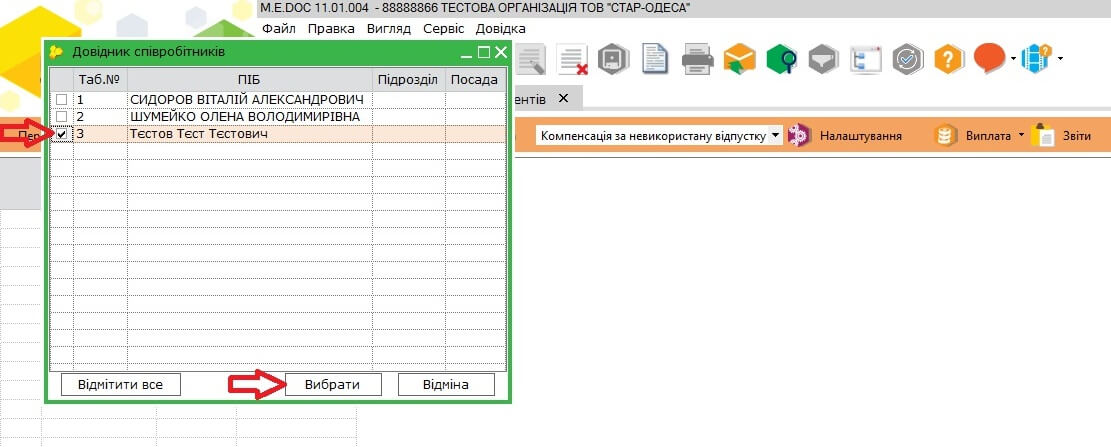
Мал.5
по якому необхідно зробити нарахування компенсації за невикористану відпустку.
Після того, як обраного співробітника буде додано у реєстр, необхідно вказати кількість днів для розрахунку. Суму буде розраховано програмою автоматично. Якщо є необхідність, суму можна змінити у ручному режимі (Мал.6).
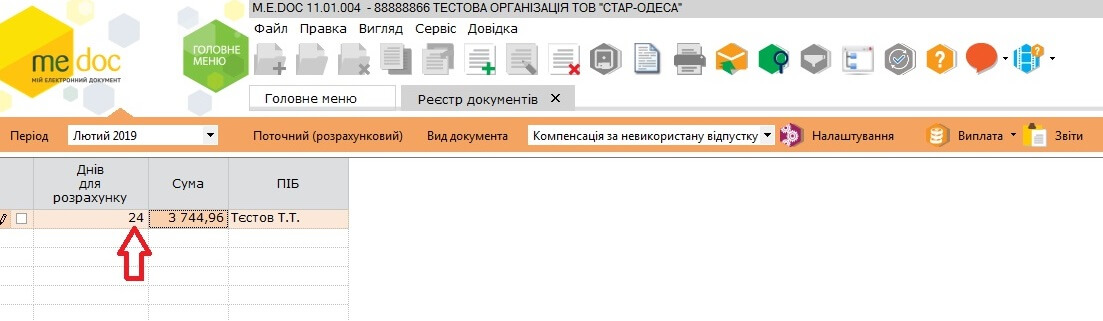
Мал.6
Після цих дій закриваємо реєстр документів. Результат нарахування компенсації за невикористану відпустку ми можемо побачити у розрахунковому листку співробітника (Мал.7).
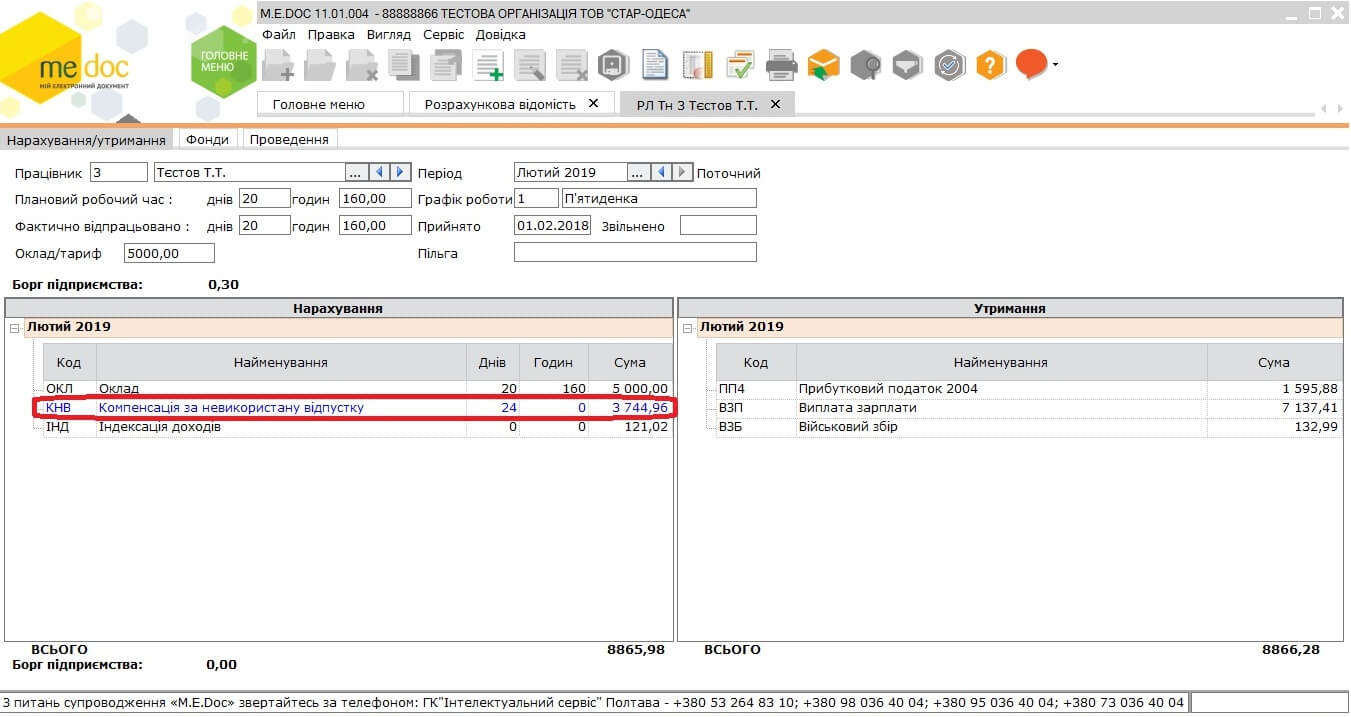
Мал.7
Тепер давайте перейдемо до другого способу відображення інформації щодо компенсації за невикористану відпустку – через розрахунковий лист:
Для нарахування даної компенсації необхідно зайти у розрахунковий лист співробітника, натиснути правою кнопкою миші у розділі «Нарахування», та обрати «Додати вид оплати» (Мал.8).
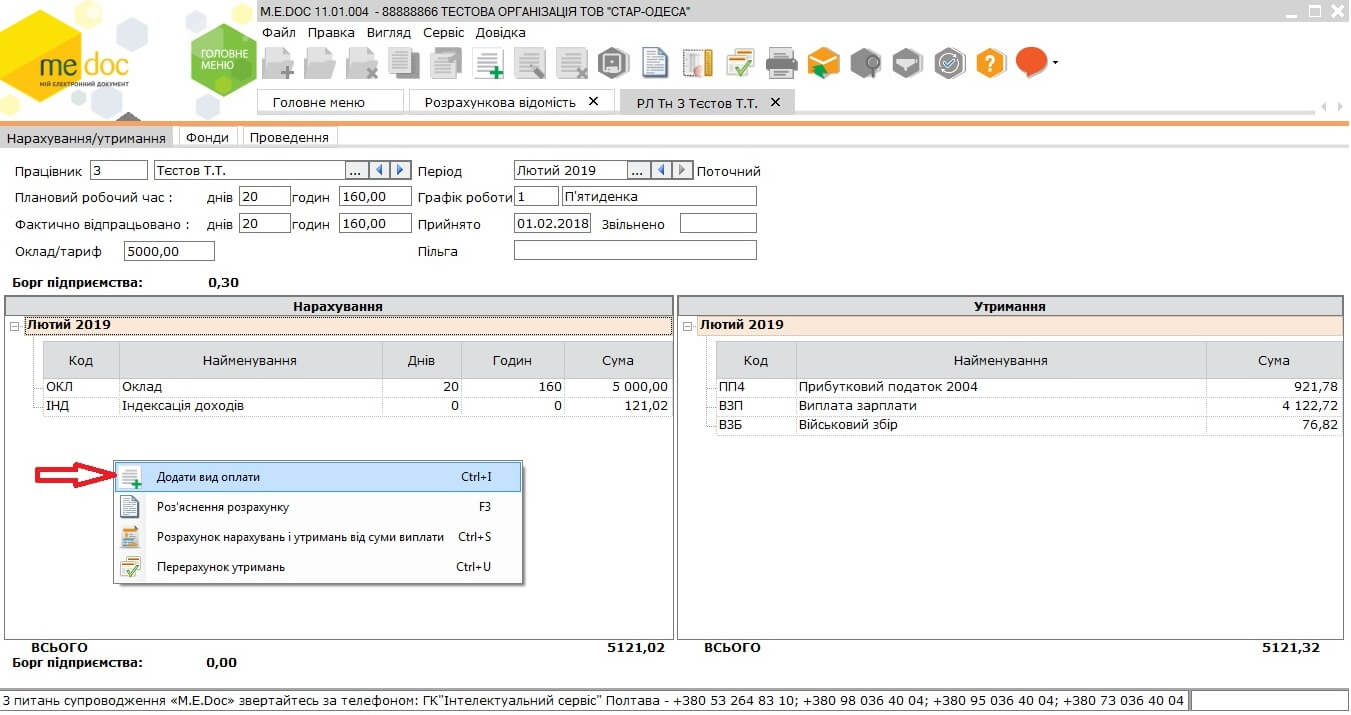
Мал.8
У вікні додавання нарахування обрати «Відпустки» - «Компенсація за невикористану відпустку», у розділі «Параметри» вказати кількість днів, та натиснути кнопку «Зберегти» (Мал.9).
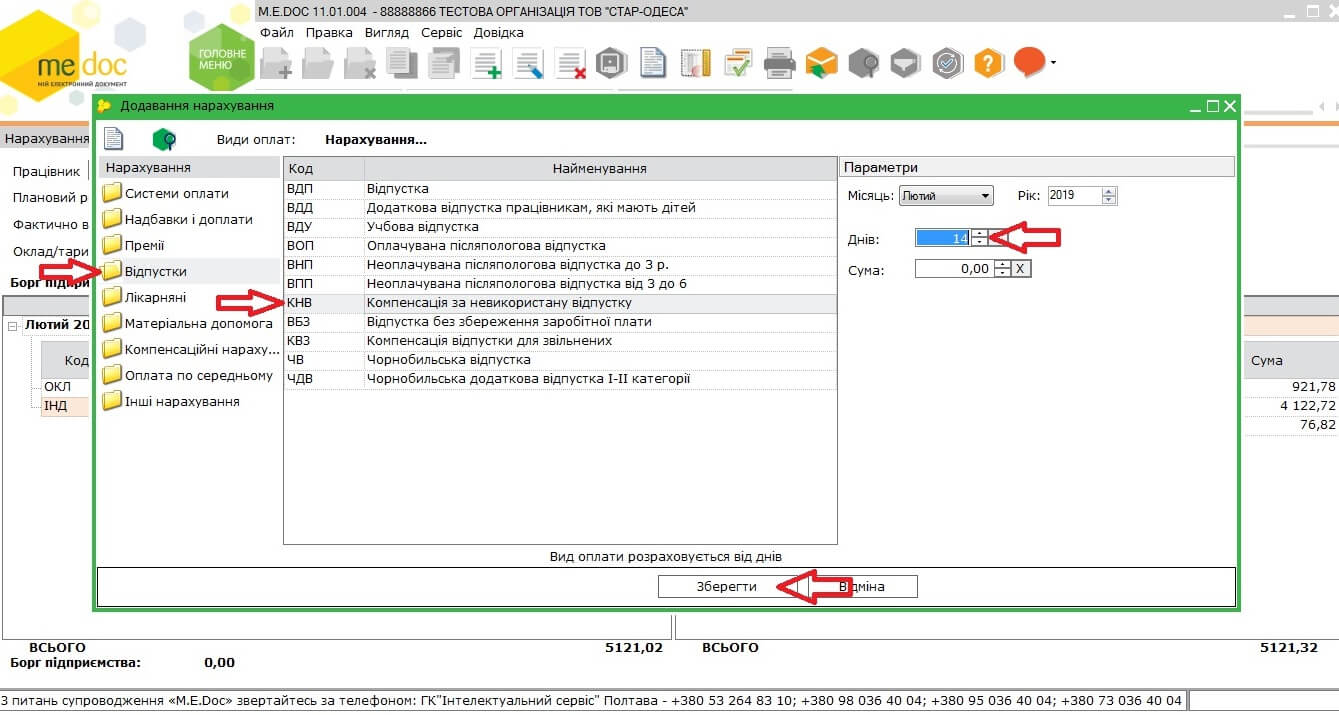
Мал.9
Буде додано обране нарахування, сума буде розрахована програмою автоматично. За необхідністю її можна змінити. Результат ми можемо побачити у Розрахунковому листі співробітника (Мал.10).
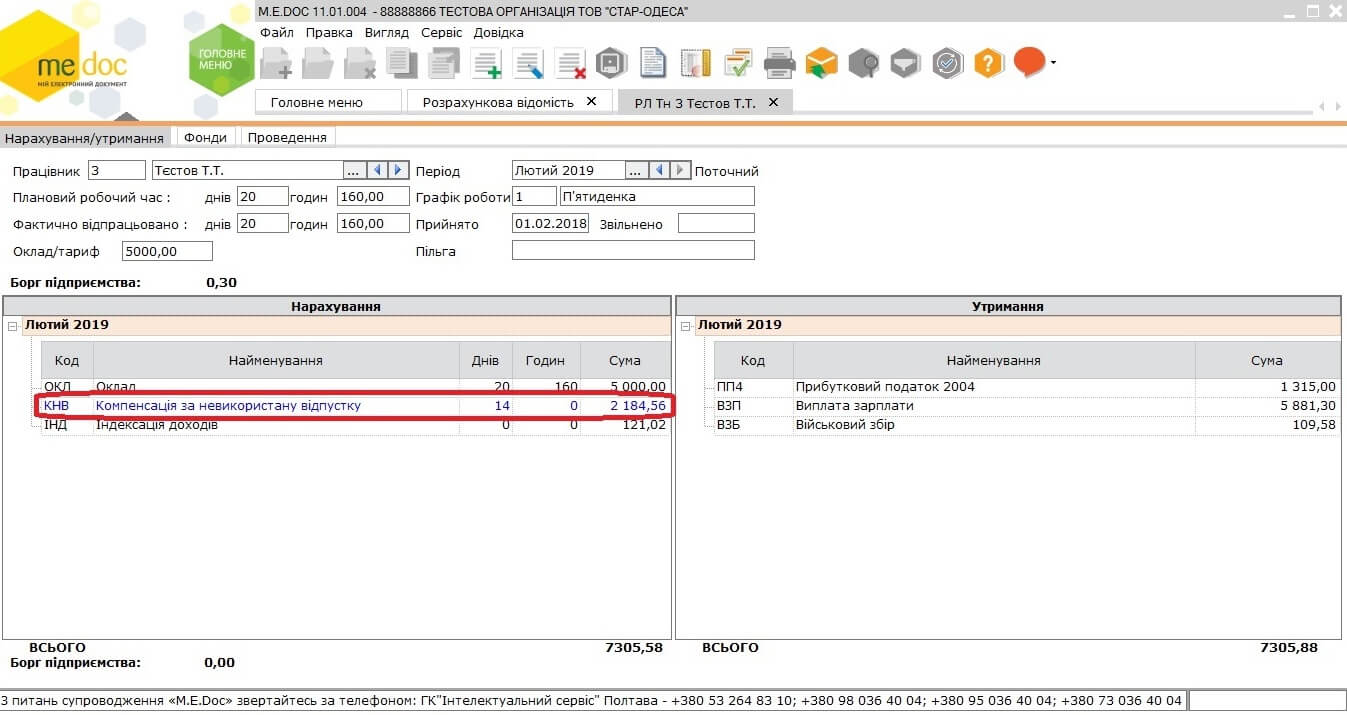
Мал.10
Тепер давайте розглянимо компенсацію відпустки при звільненні співробітника. Тут ми також можемо відобразити інформацію через реєстр документів та розрахунковий лист, як і у попередньому випадку.
Заходимо в реєстр документів (Мал.11):
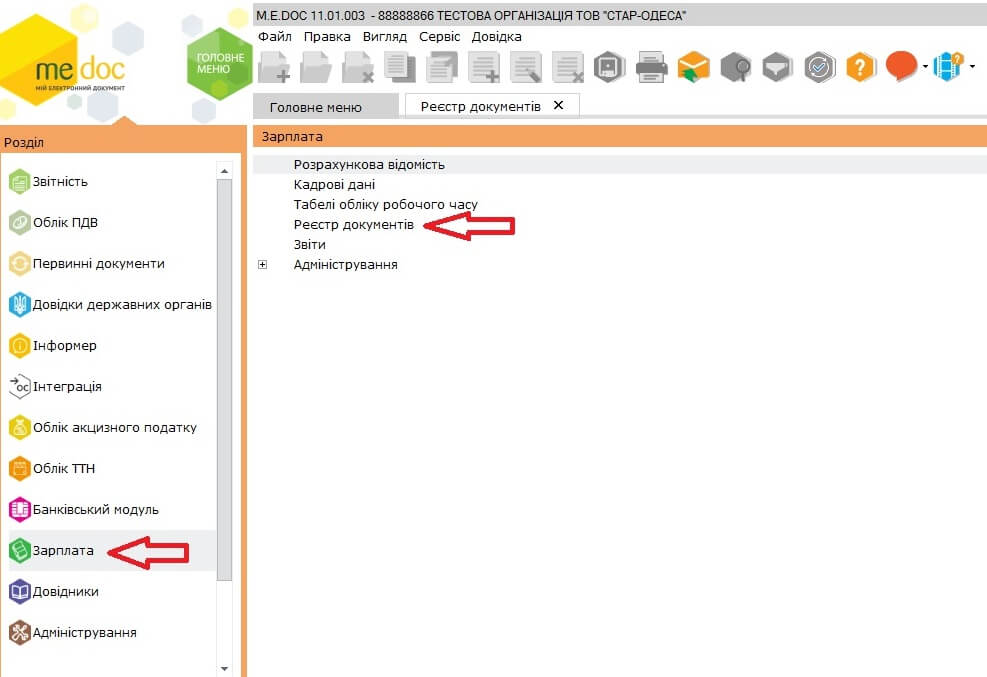
Мал.11
У вікні що відкриється натискаємо «Налаштування» (Мал.12):
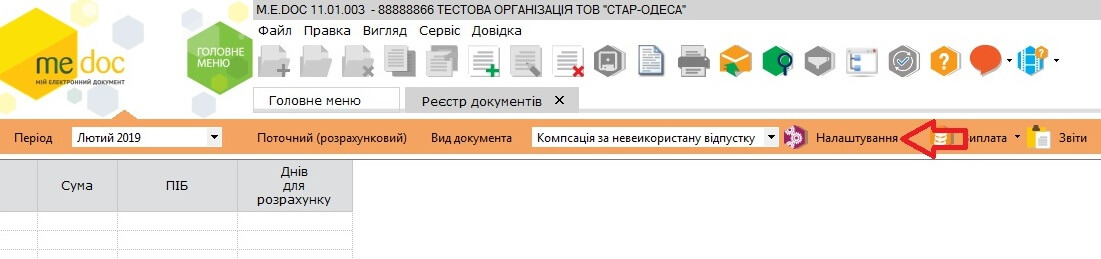
Мал.12
У наступному вікні що відкриється, необхідно натиснути «Створити», задати найменування виду документу, обрати вид оплати, та додати необхідні поля у розділ «Поля, що будуть відображатися». (Мал.13).
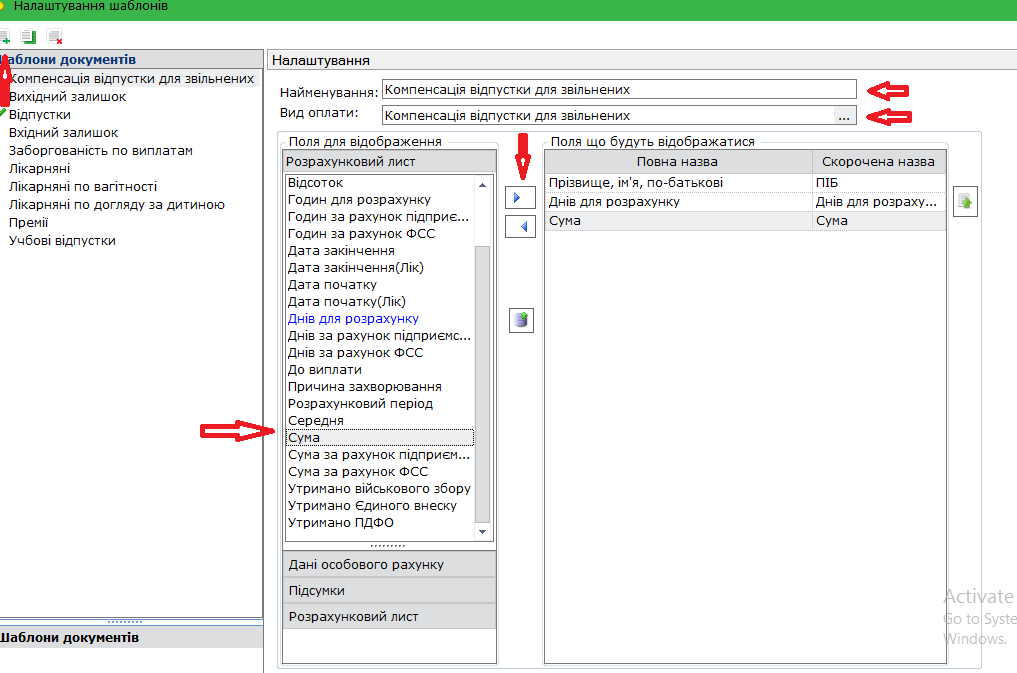
Мал.13
Після додавання полів – закрити вікно налаштування шаблонів.
У реєстрі документів обрати Вид документу, який ми створили, (Мал.14)
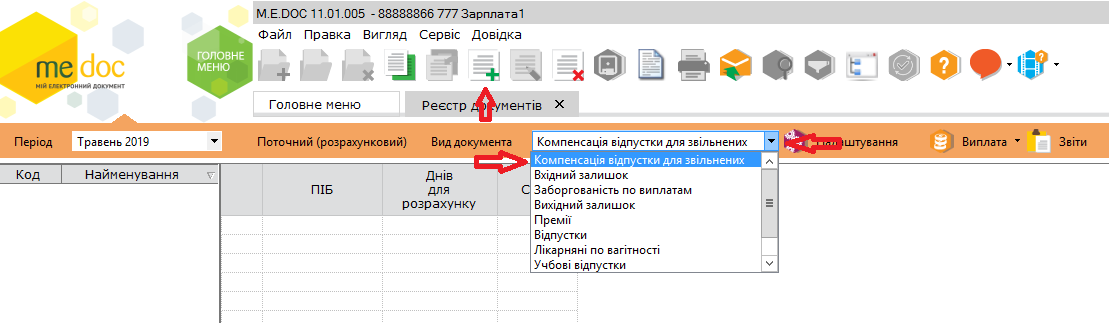
Мал.14
та за допомогою кнопки «Створити запис» додати співробітника, (Мал.15),
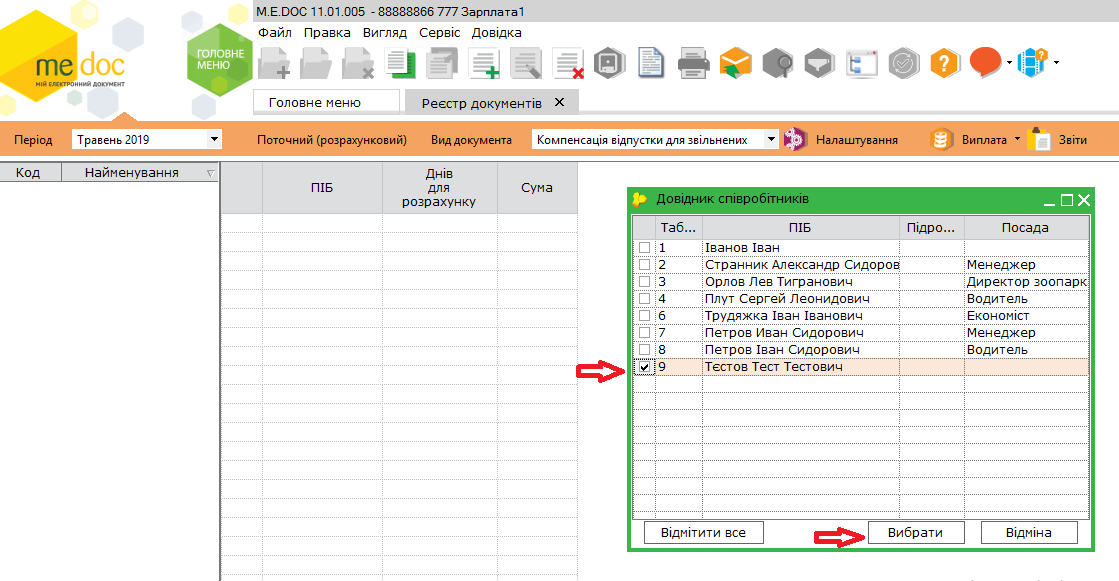
Мал.15
по якому необхідно зробити нарахування компенсації за невикористану відпустку при звільненні.
Після того, як обраного співробітника буде додано у реєстр, необхідно вказати кількість днів для розрахунку. Суму буде розраховано програмою автоматично. Якщо є необхідність, суму можна змінити у ручному режимі (Мал.16).
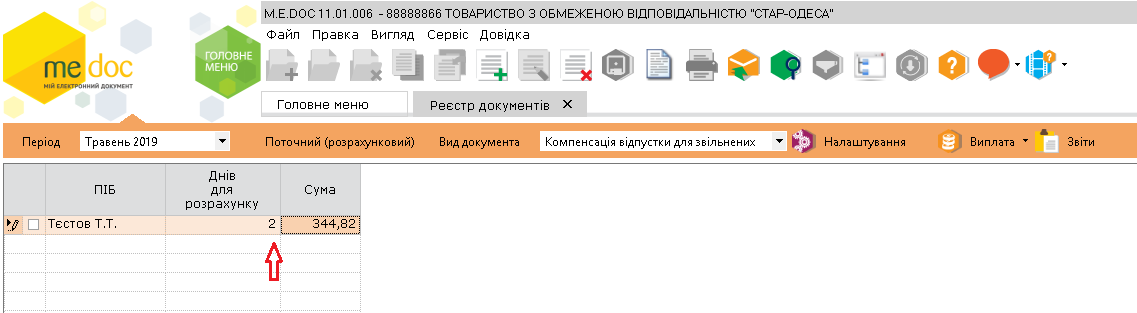
Мал.16
Закриваємо реєстр документів. Результат нарахування компенсації відпустки для звільнених можна побачити у розрахунковому листку співробітника.
Тепер давайте перейдемо до другого способу відображення інформації щодо компенсації відпустки при звільненні – через розрахунковий лист (Мал.17):
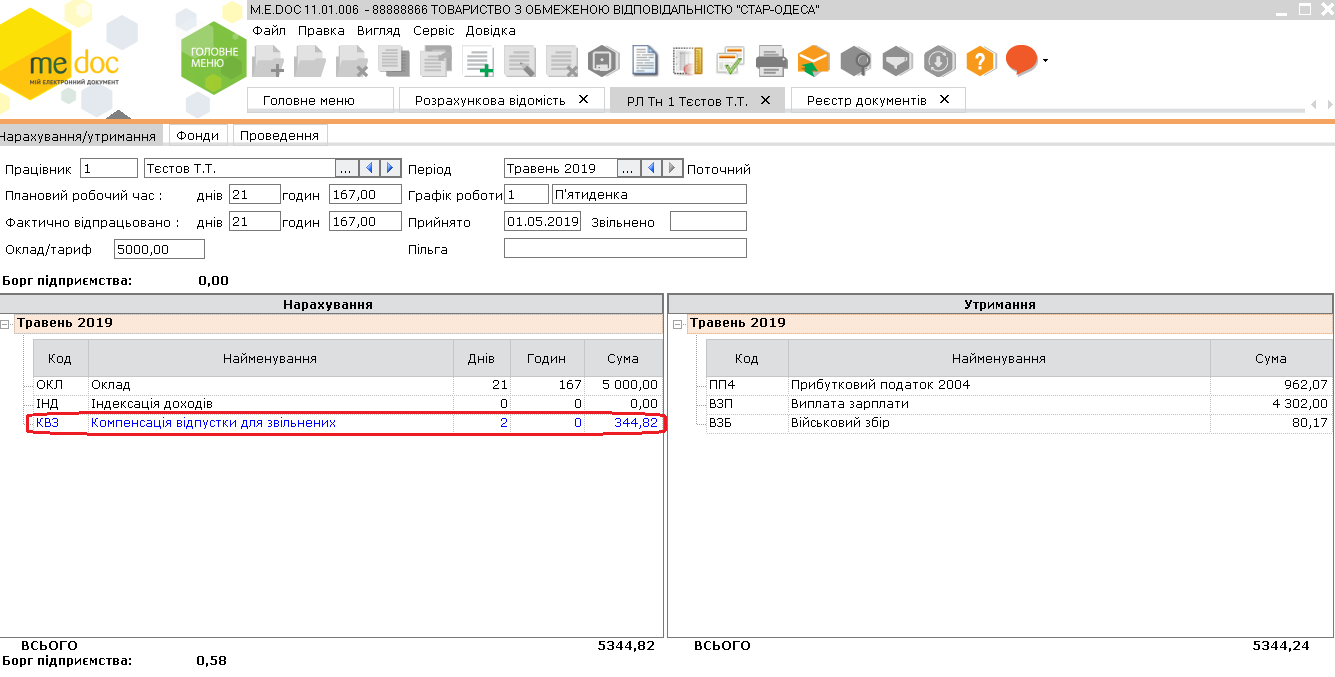
Мал.17
Для нарахування компенсації відпустки для звільнених необхідно зайти у розрахунковий лист співробітника, натиснути правою кнопкою миші у розділі «Нарахування», та обрати «Додати вид оплати» (Мал.18).
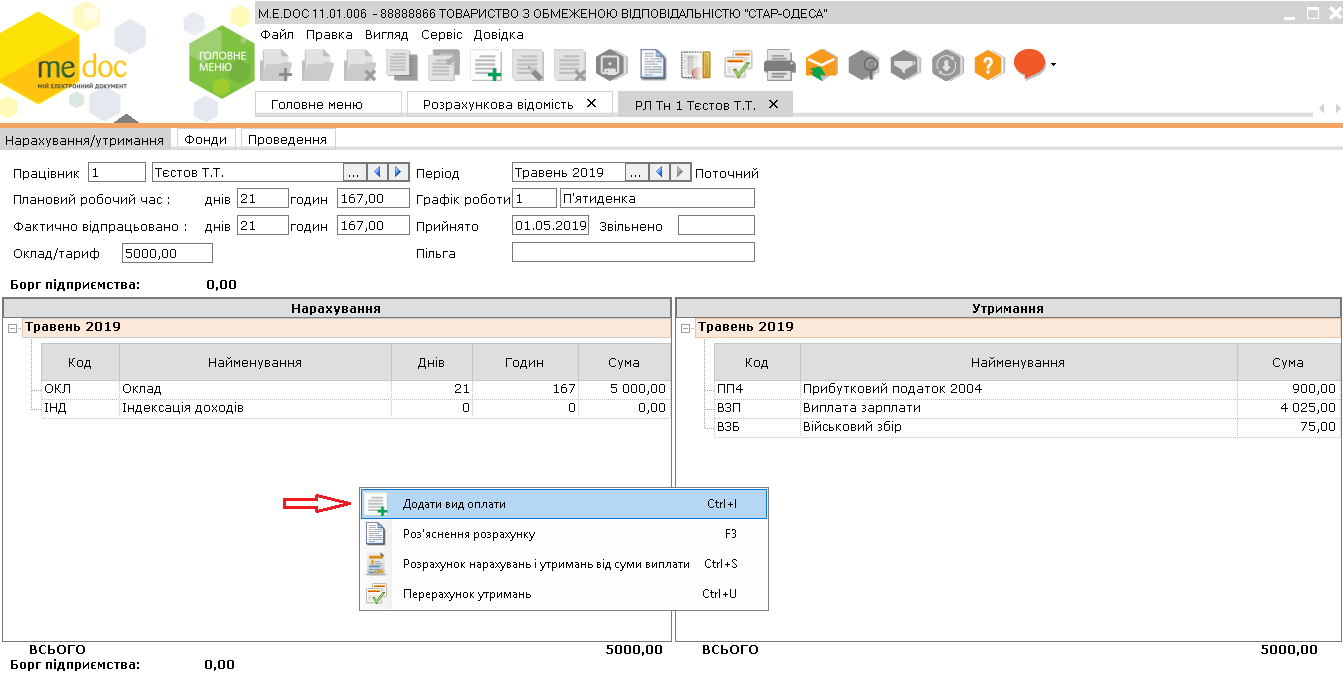
Мал.18
У вікні додавання нарахування обрати «Відпустки» - «Компенсація відпустки для звільнених», у розділі «Параметри» вказати кількість днів, та натиснути кнопку «Зберегти». (Мал.19).
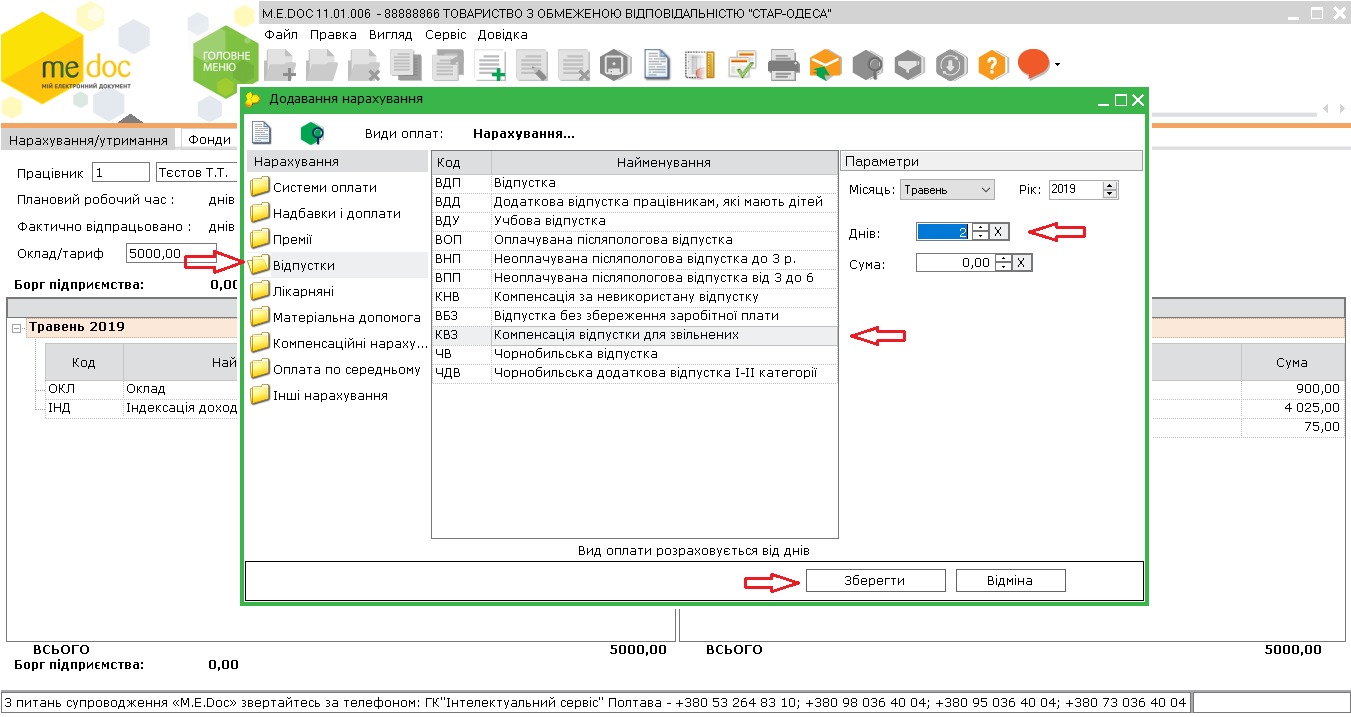
Мал.19
Буде додано обране нарахування, сума буде розрахована програмою автоматично. За необхідністю її можна змінити (Мал.20).

Мал.20
Кінцевий результат ми бачимо у розрахунковому листі співробітника.
З усього вище сказаного ми бачимо, що модуль M.E.Doc:Зарплата дає нам можливість здійснювати компенсацію відпустки співробітника за підсумками року та при звільненні не витрачаючи багато часу. Це робить даний модуль достатньо зручним для бухгалтера, який цінує свій час.
Автор: Порохнюк Іван - провідний фахівець ГК "Інтелектуальний сервіс"
__________________________________________________________________________
Долучайтесь до нас в Instagram та facebook, на Вас чекають:
- корисні лайфхаки

- актуальні новини

- та розважальна рубрика

!Дізнатися більше новин Ви також зможете на нашому каналі в >>> Telegram.

M.E.Doc – краще рішення для звітності та документообігу
Читайте також:
- 7 днів тому...
Огляд змін в оновленні програми Medoc: 11.02.189 та 11.02.190
У грудні 2025 року програма M.E.Doc отримала масштабне оновлення інтерфейсу та старт ребрендингу. У статті розглядаємо ключові зміни версій 11.02.189 і 11.02.190: нову айдентику, UX-покращення без зміни логіки роботи, оновлені статуси документів, вдосконалену навігацію та доопрацювання, виконані на основі відгуків користувачів. - 7 місяців тому...
Кадровий оффер в M.E.Doc - перший крок до офіційного працевлаштування
Рекрутинг в Україні дуже змінився за останні роки. Багато тенденцій приходять до нас з Європи та США. Одне з таких нововведень - кадровий оффер. - 6 місяців тому...
M.E.Doc - найкраще рішення для організації електронного документообігу
Папери, принтери, черги на пошті… А якщо без цього? Сучасному бізнесу не потрібно витрачати час і гроші на друк, підпис, сканування чи пересилання документів поштою. Електронний документообіг (ЕДО) — це - 5 місяців тому...
Автопошук e-mail контрагентів в M.E.Doc для відправки електронних документів
З’явилась нова функція «Швидкий пошук», яка полегшить вам роботу з електронними документами. За допомогою цієї функції можна автоматично знаходити доступні електронні адреси контрагента у вікні «Вибір адресатів». - 7 місяців тому...
Як M.E.Doc вирішив проблему необроблених документів: Unitdata у дії
Раніше програма M.E.Doc могла відправляти первинні документи лише за наявності сертифіката шифрування контрагента, що зберігався на сервісі API M.E.Doc. У випадках, коли контрагенти не використовували програмні продукти, інтегровані з платформою ПТАХ, документи залишалися необробленими. Це створювало ризики для діловодства та документообігу - 8 місяців тому...
"Перший підпис отримувача" — нова реальність у M.E.Doc
Уявіть, що тепер не обов’язково підписувати документ першим — нова функція в M.E.Doc дозволяє надсилати файли контрагентам для першого підпису. Це швидше, простіше та ідеально вписується в сучасні бізнес-процеси - Рік тому...
Відправляй контрагентам документи будь-яких форматів разом з M.E.Doc
Якщо у Вас виникла необхідність відправити контрагенту документ довільного формату - программа M.E.Doc допоможе в цьому. У реєстрі електронних документів можливо створювати документи у форматах - 2 років тому...
Як автоматично створювати резервні копії програми M.E.Doc
У сучасному світі, де зберігання даних та їх безпека мають критичне значення для стабільної роботи підприємств - автоматизоване створення резервних копій у програмі M.E.Doc виявляється надзвичайно важливим та ефективним рішенням. - 2 років тому...
Відправка супроводжуючих документів до банку | Кейс M.E.Doc
M.E.Doc - це дуже багатофункціональна програма. Чи знали ви, що через M.E.Doc можна надіслати супроводжуючі документи щодо звітності безпосередньо до банку? Розповідаємо, як це можна зробити. - 2 років тому...
Як змінити мінімальну заробітну плату в модулі M.E.Doc "Зарплата" | 2024
В програмі M.E.Doc давно реалізований модуль «Зарплата», який призначений для обліку праці і заробітної плати співробітників різних категорій підприємств. Модуль дозволяє повністю автоматизувати розрахунок заробітної плати на підприємстві.
